Tabloya naverokê
Dema ku fonksiyona VLOOKUP an HLOOKUP tê bikaranîn, argumaneke rêza tabloyê ya mecbûrî heye ku li wê derê em rêzê ji bo lêgerîna nirxan destnîşan dikin. Ji ber vê yekê ji bo ku hûn fêr bibin ka meriv çawa di Excel de argumanek rêza tabloyê biafirîne, ev gotar dê 3 mînakên kêrhatî bi gavên tûj pêşkêşî we bike.
Pirtûka Xebatê ya Pratîkê dakêşin
Hûn dikarin dakêşin şablona Excel ya belaş ji vir û bi tena serê xwe pratîk bikin.
Tabloyek Array.xlsx biafirînin
Table Array di Excel de çi ye
Dema ku em fonksiyonek VLOOKUP an HLOOKUP bikar bînin wê demê em rêzek şaneyan, ango B5:C7 di formulê de dinivîsin. Û ji wê rêzê re argumana table_array tê gotin. Fonksiyonên Lêgerînê li krîterên ku di nav vê rêzê de li hev bicivin digere.

Di wêneya jorîn de, fonksiyona VLOOKUP li hevhatina nirxê di <1 de digere>B10 di çarçoveya B5:C7 de. B5:C7 li vir argûmana rêza tabloyê ye.
3 Rêbazên Afirandina Rêbazek Tabloyê li Excel
Ji bo nîşandana mînakan, em' Dê daneyên jêrîn bikar bînin ku di du salên li pey hev de firotana hin firoşkaran temsîl dike.

1. Ji bo fonksiyona VLOOKUP-ê di Excel-ê de Arrayek Tabloyê biafirînin
Di mînaka xweya yekem de, em ê fêr bibin ka meriv çawa ji bo fonksiyona VLOOKUP rêzek tabloyê biafirîne.
Gavên:
- Formula jêrîn li Hûna D14 binivîsin:
=VLOOKUP(B14,B5:D11,2,0)
- Paşê bişkoka bişkojka Enter bikirtînin.
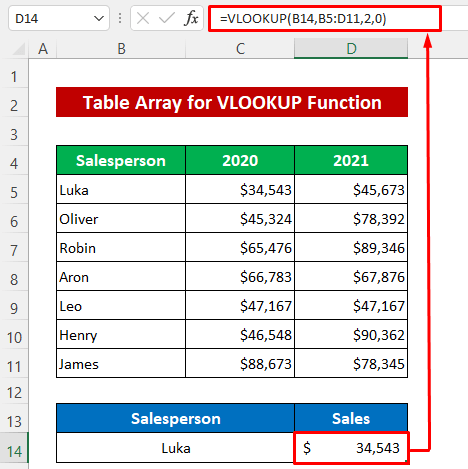
Binêrin ku qada lêgerînê B5:D11 argumana rêza tabloyê ye.

Zêdetir Bixwîne: Meriv çawa VLOOKUP Table Array Li gorî Nirxa şaneyê li Excel bikar tîne
2. Nexşekirin û Afirandina Tabloyê ji bo Fonksiyona VLOOKUP
Ji bo vê rêbazê, em ê gelek rêzikên tabloyê biafirînin ku fonksiyona VLOOKUP bikar bînin. Ji ber vê yekê min danehev guhertiye. Tabloya yekem hêjmara firotanê ya firoşkaran nîşan dide û tabloya duyemîn li gorî rêjeya mîqdarê rêjeya bonusê nîşan dide. Pêşî, em ê ji bo her tabloyê rêza binavkirî destnîşan bikin.
Gavên:
- Daneyên ji tabloya yekem hilbijêrin.
- Dûv re tenê navê di qutiya referansa şaneyê de binivîsin û Enter bikirtînin.
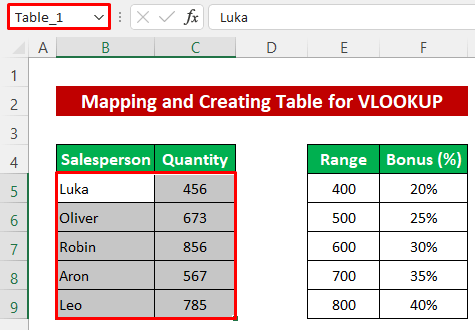
- Wekî heman prosedûrê, navî ji bo tabloya duyemîn.

Niha em ê ji bo firotkarek taybetî li mîqdar, rêz û bonûsê bigerin.
- Di Hucreya C12 , formula jêrîn binivîse-
=VLOOKUP(B12,Table_1,2,0)
- Paşê, pêl Bişkojka ê bikeve da ku mîqdara Luka bistîne.

- Dîgira dagirtin îkona kopîkirina formula Aron û Leo .
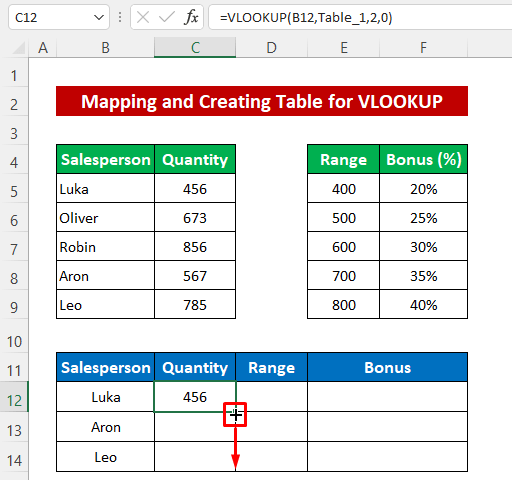
Niha em ê rêjeya bonusê bibînin li gorî rêjeya mîqdarê. Ji ber ku mîqdar li gorî rêzê ne rast e, ji ber vê yekê me lihevhatina texmînî di nav de bikar anî VLOOKUP | 2>
- Bişkojka Enter bixin.
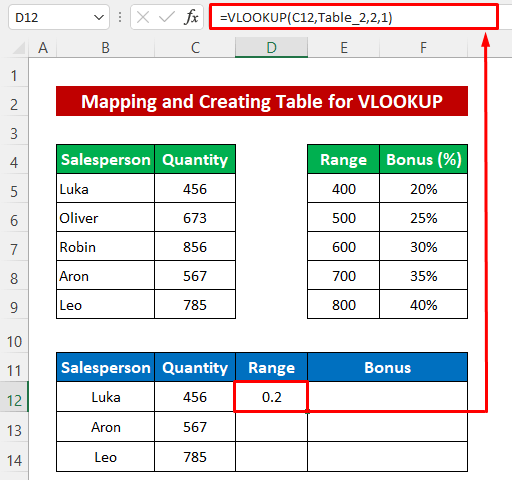
- Dîsa amûra Dîgirtina destikê bikar bînin da ku formula kopî bikin.

Di dawiyê de, em ê mîqdara bonusê bibînin.
- Formula jêrîn li Hêleya E12 –
=C12*D12 <0 binivîsin> - Piştî wê, pêl bişkoka Enter bikin da ku encam bistînin.

- Piştre
- bikar bînin. Amûra 1>Destê dagirtin ji bo qedandinê.

Niha binerin, mîqdara bonus bi du rêzikên tabloyê tê nirxandin.
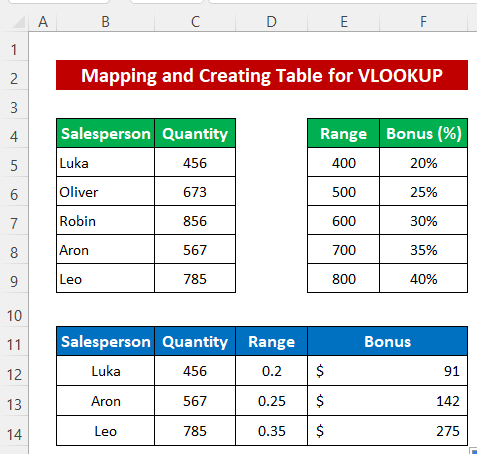
Zêdetir Bixwîne: Meriv Çawa Navê Rêzeya Tabloyê Di Excel de (Bi Gavên Hêsan) Bide
Xwendinên Bi vî rengî
- Di Tabloya Pivot Excel de li gorî heman navberê kom çêbikin (2 Rêbaz)
- Meriv çawa di Excel de Array Tabloyê Bibîne (4 Mînakên Minasib)
- Di Excel de bi Daneyan Tabloyek Biafirîne (5 Away)
- Di VLOOKUP de Array Tabloyê Çi ye? (Bi Nimûneyan tê ravekirin)
- Meriv çawa Tabloyek Pivot di Excel de têxe (Rêbernameyek gav-bi-gav)
3 . Bi Afirandina Rêzika Tabloya Guherbar di Excel de Fonksiyona VLOOKUP bikar bînin
Axir, em ê hîn bibin ku ji bo fonksiyonên VLOOKUP û INDIRECT rêzika tabloya guhêrbar biafirînin. 1>. Ji bo wê, min dîsa databas guhert û du tablo çêkir da ku du mehan firotanê nîşan bide. Pêşîn, em ê saz bikinji bo tabloyan rêzeçiyayên binavkirî.
Ji bo rêza daneya tabloya yekem, min navê Adar .
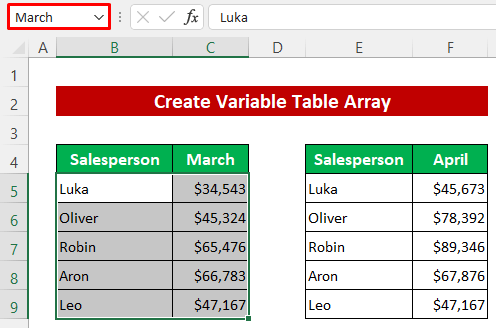
Û navê Nîsanê ji bo tabloya duyemîn.

Niha em van rêzikên tabloyê bikar bînin da ku ji du rêzikên tabloyê firotana firoşkarek bistînin.
Gavên:
- Formula jêrîn li Hêleya E12 –
=VLOOKUP(B12,INDIRECT(D12),2,0) binivîsin.
- Piştre tenê bişkoka bixin Enter .
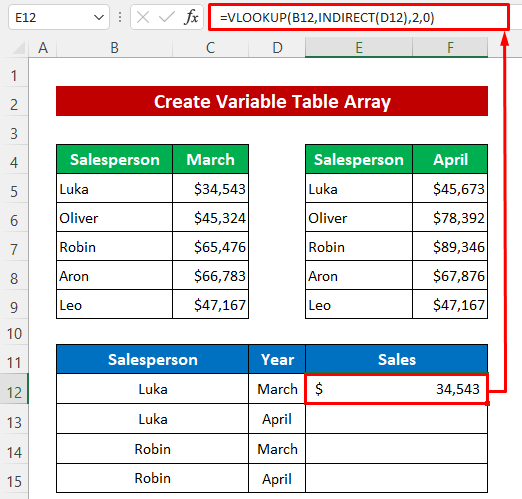
- Di dawiyê de, îkona Destê tijîkirin kaş bikin da ku formulê kopî bikin.
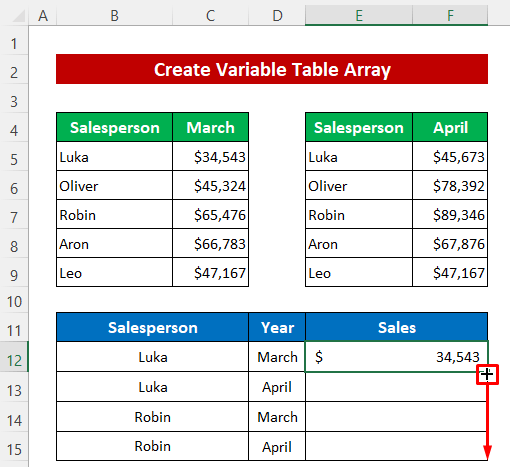
Piştî demeke nêzîk, hûn ê wekî wêneyê encamekê bistînin. li jêr.

Zêdetir Bixwîne: Meriv çawa Array Tabloya VLOOKUP-ê li gorî nirxa hucreyê li Excel bikar tîne
Pros & amp; Kêmasiyên Bikaranîna Tabloya Tabloyê di VLOOKUP de
- Heke dane ji tabloyên takekesî yên ku di navbera wan de hatine girêdan û têkildar in, hûn dikarin bi tabloyek yekane nexşeyê bikin.
- Berî bikar anîna formula, dana navên tabloyê dikare hevoksaziyê biçûk bike.
- Zêdetir rêzikên tabloyê dikarin ji bo fonksiyona VLOOKUP ê werin bikar anîn.
- Eger tablo neyên girêdan wê hingê na pêdivî ye ku di VLOOKUP de rêza tabloyê were bikar anîn.
Tiştên Bîrnebûnê
- Bikaranîna kêrhatî ye VLOOKUP Eger tablo bi hevdu re têkildar bin. 5>
Ez hêvî dikim ku prosedurên ku li jor hatine destnîşan kirin dê têra xwe baş bindi Excel de array sifrê biafirînin. Di beşê şîroveyê de tu pirsê bipirse û ji kerema xwe bersiva min bide.

